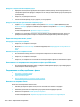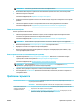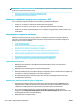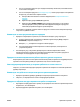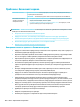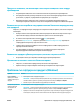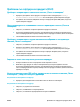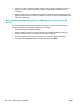HP PageWide MFP P77740-60 series User Guide
ЗАБЕЛЕЖКА: Това може да намали качеството на изображението.
●
Използвайте бяла хартия за оригинала. Не използвайте цветове като сиво, жълто или розово.
●
Увеличете скоростта на факса.
За повече информация вж. Промяна на скоростта на факса.
●
Разделете големите задания за печат на по-малки секции, след което ги изпратете като отделни
факсове.
●
Сменете настройките за факс от контролния панел на по-ниска разделителна способност.
За повече информация вж. Задаване на разделителната способност по подразбиране.
Лошо качество на факс
Факсът е размазан или изсветлял.
●
Увеличете разделителната способност за факс, когато изпращате факсове. Разделителната
способност не променя качеството на получените факсове.
За повече информация вж. Задаване на разделителната способност по подразбиране.
ЗАБЕЛЕЖКА: Увеличаването на разделителната способност забавя скоростта на предаване.
●
Включете настройката Режим корекция на грешки от контролния панел.
●
Проверете касетите и ги подменете при необходимост.
●
Помолете подателя да затъмни настройката за контраст на изпращащата факс машина, след
което да изпрати факса отново.
Факсът прекъсва или се отпечатва на две страници
●
Задайте настройката Размер на хартия по подразбиране . Факсовете се отпечатват на една
страница въз основа на настройките Размер на хартия по подразбиране .
За повече информация вж. Конфигуриране на настройките на факса.
ЗАБЕЛЕЖКА: Ако настройката Размер на хартия по подразбиране е зададена на Letter,
оригиналът с размер Legal ще се отпечата на две страници.
●
Задайте типа и размера на хартията за тавата, използвана за факсове.
●
Ако настройката Auto Reduction (Автоматично намаление) е изключена, включете я обратно от
контролния панел.
Проблеми с връзката
HP Print and Scan Doctor
HP Print and Scan Doctor е помощна програма, която ще опита да направи диагностика и да
отстрани проблема автоматично.
ЗАБЕЛЕЖКА: Тази помощна програма е налична само за операционните системи Windows.
Използвайте съветника за
онлайн отстраняване на
неизправности на HP.
●
Отстранете проблема с безжичната връзка независимо дали принтерът никога не е бил
свързан, или е бил свързан, но вече не работи.
●
Отстранете проблем антивирусен софтуер или защитна стена, ако подозирате, че това
пречи на компютъра да се свърже към принтера.
BGWW Проблеми с връзката 177